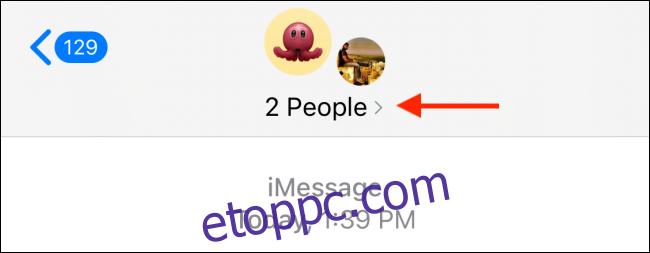Az iMessage csoportos csevegés átnevezése nem elég. Ha szeretné kiemelni a csoportos csevegést, legyen rajta jellegzetes fotó. A következőképpen módosíthatja a csoportképet az Üzenetek alkalmazásban iPhone és iPad készüléken.
Az iOS 14, iPadOS 14 vagy újabb rendszert futtató iPhone és iPad felhasználók több funkcióhoz férhetnek hozzá a csoportos csevegések és beszélgetések testreszabásához. Ahelyett, hogy kis ikonokat látna a csoport tagjai számára, készíthet egyéni csoportfotót, amelyet egyedi megjelenített képekkel vesznek körül.
Csoportfotó módosításához először nyissa meg az „Üzenetek” alkalmazást, majd navigáljon az iMessage csoportos csevegésre. Itt érintse meg a beszélgetés tetején található avatar ikonokat.
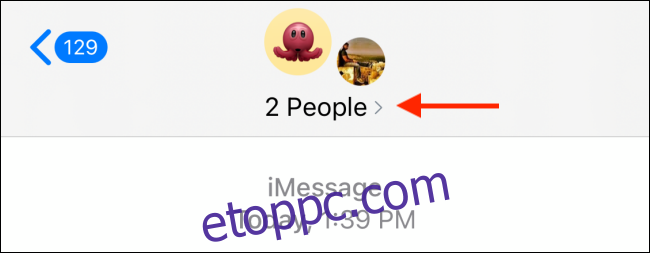
A kibővített menüből válassza az „Információ” lehetőséget.
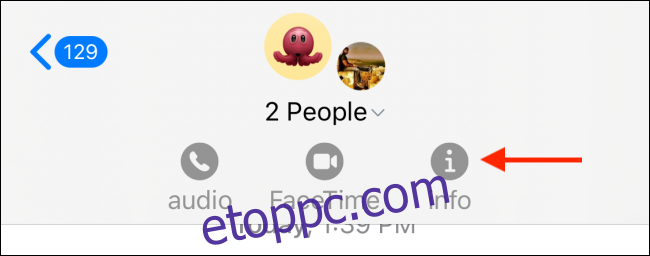
Ekkor megjelenik a csoportos csevegés résztvevőinek neve. Érintse meg a „Név és fénykép módosítása” lehetőséget a nevek alatt.
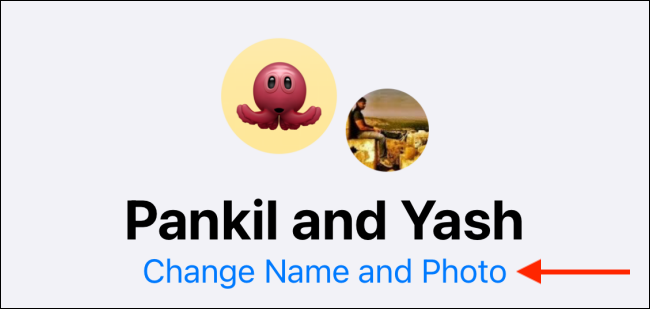
Ha még nem tette meg, érintse meg a szövegmezőt a csoport nevének megadásához.
Most már van néhány lehetőség a csoportkép létrehozására. Készíthet új képet a kamerával, importálhat fényképet a Filmtekercsből, használhat hangulatjelet, vagy használhat Memoji-t.
Fénykép hozzáadásához válassza a „Fotók” gombot.
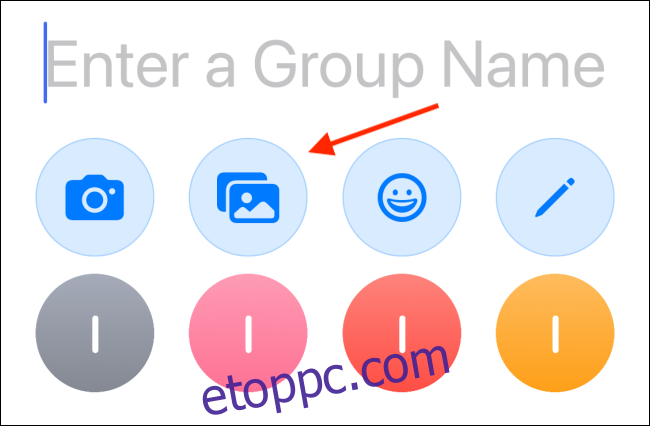
Az előugró ablakban keressen vagy tallózzon a hozzáadni kívánt kép között. Koppintson egy fényképre a kiválasztásához.
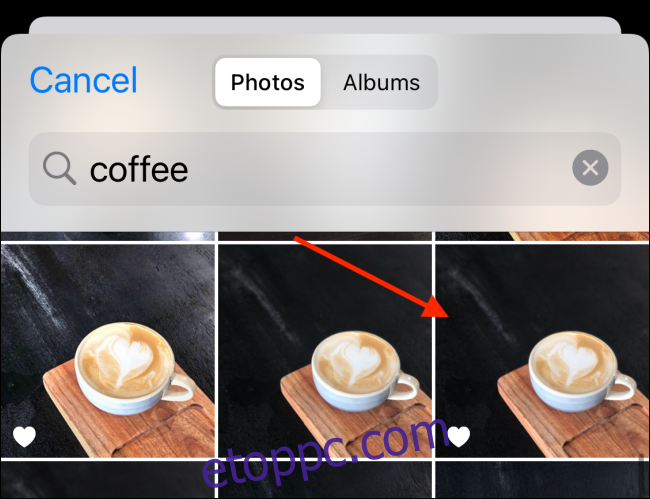
A következő képernyőn mozgassa és méretezze át a fényképet, hogy illeszkedjen a körkörös formátumba. Ha készen áll a folytatásra, koppintson a „Kiválasztás” gombra.
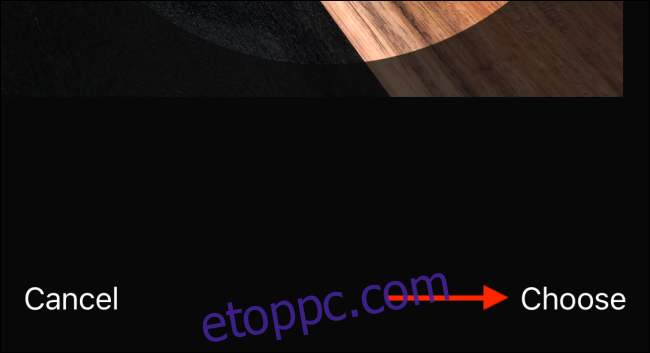
Most megtekintheti a fénykép előnézetét. Adjon hozzá szűrőt a fényképhez a képernyő alján található lehetőségek segítségével.

Ha végzett, érintse meg a „Kész” gombot a képernyő jobb felső sarkában.
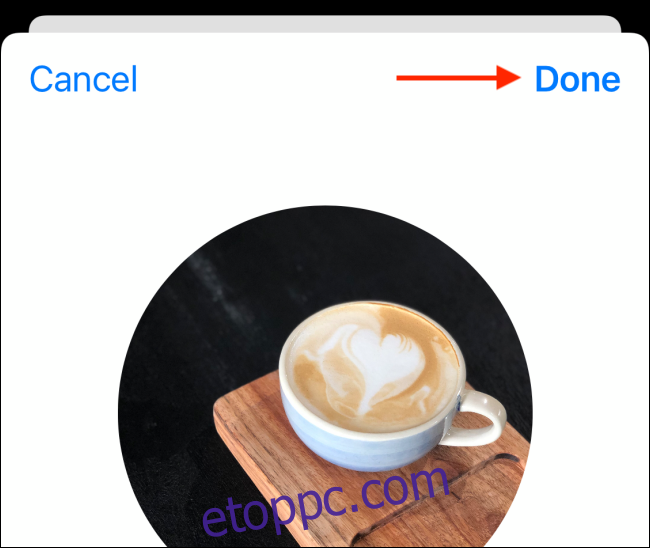
Most a frissített kép jelenik meg a képernyő tetején.
Ha hangulatjelet szeretne hozzáadni, érintse meg az Emoji gombot.
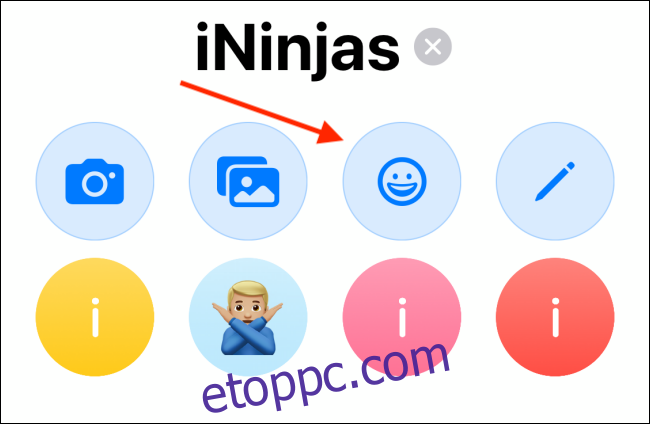
Válasszon egy hangulatjelet. Ha nem talál egy adott karaktert, az Emoji keresése mezőben kereshet hangulatjeleket.
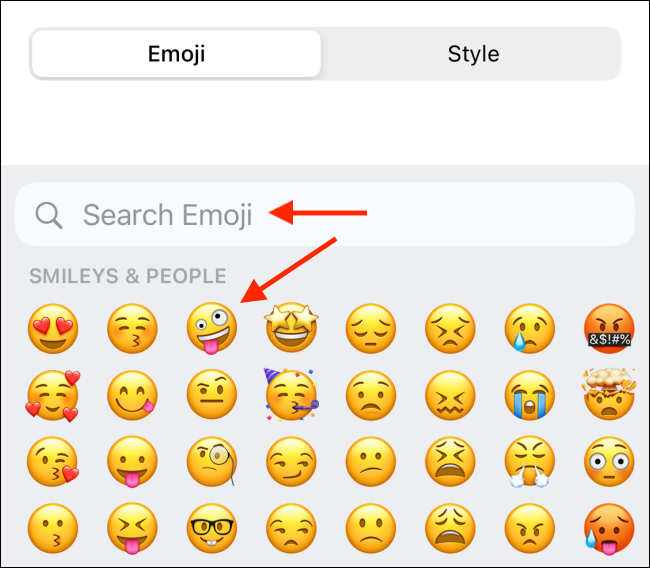
A hangulatjel kiválasztása után lépjen a „Stílus” fülre a háttérszín megváltoztatásához.
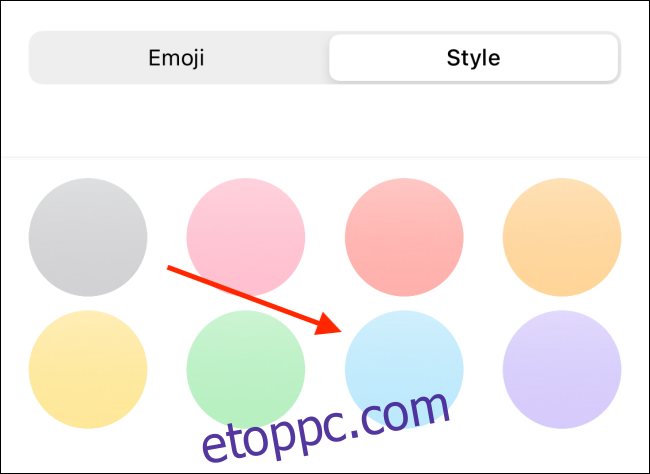
Ha végzett, érintse meg a „Kész” gombot.
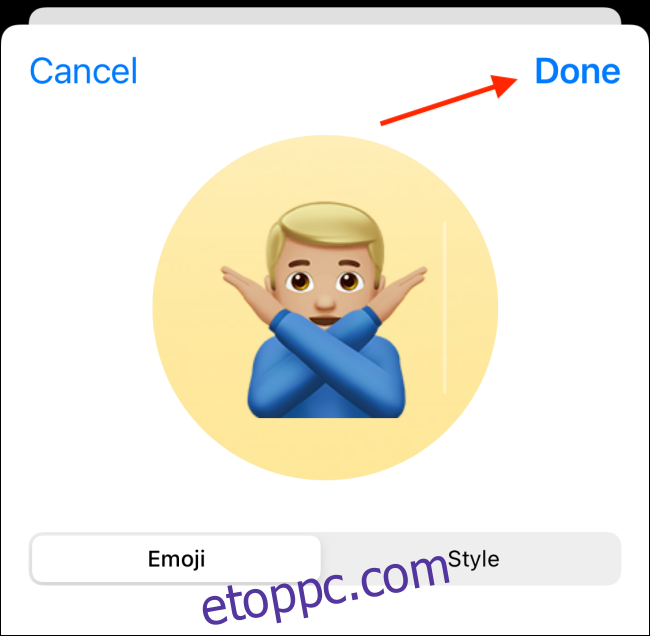
Mostantól az Emoji jelenik meg új csoportképként.
Ha végzett a csoportnév és a fénykép testreszabásával, érintse meg a „Kész” gombot a módosítások mentéséhez és a beszélgetéshez való visszatéréshez. Alternatív megoldásként megérintheti az „X” gombot a csoportkép eltávolításához.
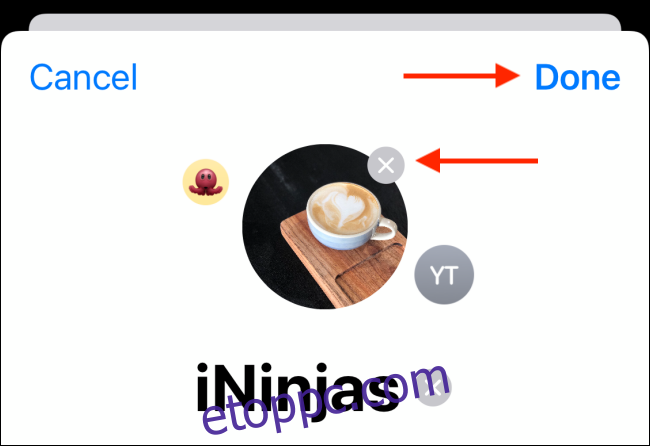
Nem szeretné többé használni az iMessage-t? Így tilthatja le és törölheti az iMessage alkalmazást iPhone vagy iPad készülékéről.